Оглавление
Ваш быстрый ответ:
Чтобы увидеть сообщения Snapchat, не сообщая ему об этом, нужно наполовину открыть сообщения, сдвинув экран вправо, и это позволит вам просмотреть сообщения.
Также вы можете просмотреть непрочитанные сообщения, включив режим самолета и просмотрев сообщения, после чего очистите кэш приложения Snapchat.
Если вы хотите просмотреть сообщения Snapchat или историю разговоров, у вас есть множество способов сделать это, не ставя человека в известность.
У вас также есть несколько инструментов, которые могут показать ваши сообщения Snapchat в чате без того, чтобы человек знал, что вы их просматривали.
Вы можете использовать уловки, которые состоят из определенных шагов, чтобы просмотреть разговор о том, что кто-то отправил вам, и сохранить анонимность. Эти уловки будут работать для коротких сообщений, а для длинных есть другой способ, но он работает в некоторых условиях.
Таким образом, вы сможете просмотреть сообщение, а человек об этом не узнает.
Есть несколько шагов, которые вы можете предпринять, чтобы следить за чьим-то Snapchat.
Как посмотреть историю разговоров в Snapchat без их ведома:
Вы можете попробовать следующие методы:
Если вы хотите просмотреть непрочитанные сообщения Snapchat, вам необходимо выполнить определенные действия:
1. первое включение авиарежима
◘ В этом методе первое, что вам нужно сделать, это перевести устройство в режим Airplane.
◘ Не забывайте, что этот метод может быть использован как пользователями устройств Android, так и iOS, поскольку функция режима Airplane присутствует в обоих устройствах.
◘ Вы можете включить авиарежим, просто свернув экран вниз и нажав на значок авиарежима. Удивительный плеер посещает настройки вашего устройства и включает опцию авиарежима.
Включение авиарежима автоматически отключает мобильные данные или интернет-соединение.
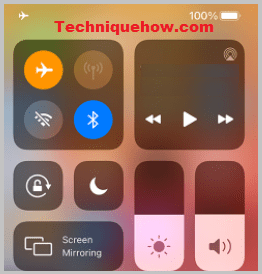
Затем прочитайте сообщения:
◘ Теперь, когда включен авиарежим, который отключает интернет-соединение вашего устройства, следующее, что вам нужно сделать, это открыть приложение Snapchat.
Теперь выберите личного друга, сообщения которого вы хотите прочитать, просто набрав его имя. Как только вы это сделаете, на вашем экране появятся все сообщения, которые вы получили в Snapchat до того, как включили режим Airplane.
Вы можете прочитать и просмотреть все сообщения.
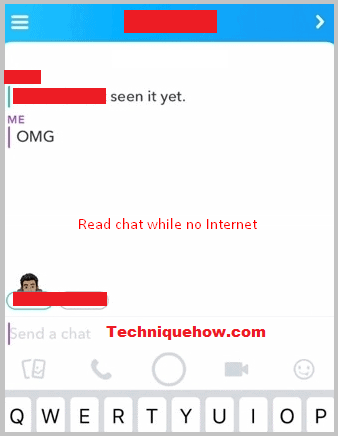
Затем Очистить кэш:
◘ После завершения чтения сообщений перед выключением авиарежима не забудьте очистить кэш-данные для приложения Snapchat.
◘ Для этого в левом верхнем углу экрана на странице вашего профиля перейдите к настройкам, нажав на значок шестеренки в правом верхнем углу.
◘ Прокрутите вниз и выберите пункт "Действия с учетной записью", затем нажмите на "Очистить кэш", а затем "Очистить все параметры". Это очистит все ваши кэшированные данные.
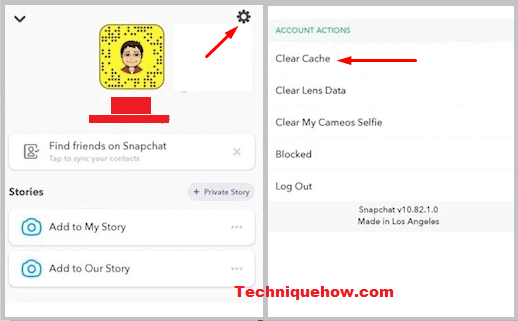
После этого вы можете отключить режим полета.
2. наполовину откройте сообщение Snapchat
Еще один метод чтения сообщений Snapchat, не давая собеседнику понять, прочитали вы сообщение или нет, - это метод полуоткрытия.
◘ Зайдите в свой аккаунт Snapchat и прокрутите вниз, чтобы найти все непрочитанные чаты или сообщения, присутствующие на вкладке чата.
◘ После того, как вы нашли "непрочитанные сообщения", следующее, что нужно сделать, это аккуратно провести по экрану вправо, нажав рукой на значок человека или битмодзи.
Продолжайте перетаскивать экран вправо, пока не сможете просмотреть непрочитанные сообщения, следя за тем, чтобы не закрывать экран полностью экраном чата этого человека.
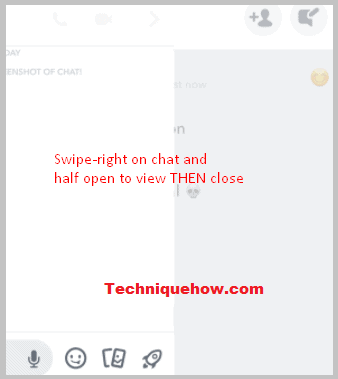
При использовании метода смахивания на полпути используйте медленное движение, иначе вы случайно проведете по экрану полностью, и ваше намерение не дать знать об этом собеседнику провалится. Это происходит потому, что вы зашли слишком далеко или полностью провели по экрану вправо, чего делать не следовало.
🔯 Поиск истории разговоров Snapchat:
Проверьте историю чата Подождите, поиск пользователя...Как посмотреть удаленную историю разговоров Snapchat:
Когда вы удалите всю историю чатов из своего аккаунта Snapchat, вы больше не сможете просматривать предыдущие разговоры в своем профиле Snapchat.
Вам необходимо загрузить данные своего аккаунта Snapchat из Мои данные секция.
Однако следует знать, что Snapchat не скачивает разговоры, а загружает всю информацию о вашем аккаунте Snapchat вместе с чатами, после чего отправляет ее на ваш электронный ящик.
Поэтому zip-файл с данными вашего Snapchat содержит фотографии, разговоры, аудиофайлы и т.д.
Приведенные ниже шаги помогут вам узнать, как можно загрузить данные аккаунта, чтобы восстановить историю разговоров Snapchat:
🔴 Шаги, которые нужно выполнить:
Шаг 1: Вам необходимо нажать на ссылку ниже, чтобы продолжить метод: //accounts.snapchat.com/accounts/welcome.
Шаг 2: Затем введите учетные данные для входа в Snapchat, чтобы войти в свой аккаунт.
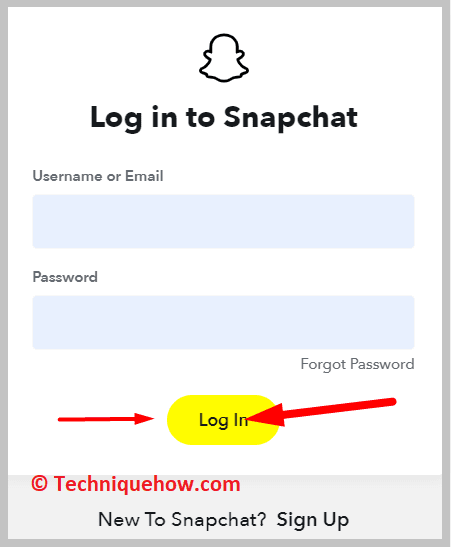
Шаг 3: Затем вам нужно нажать на Мои данные.
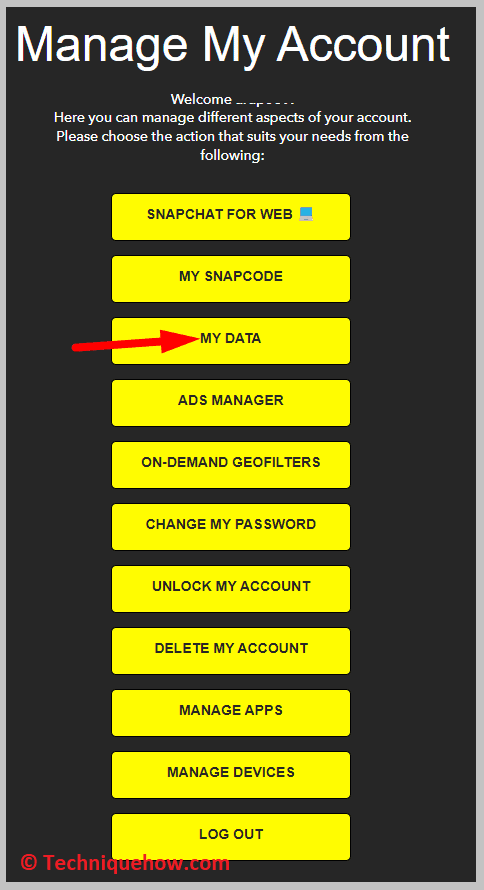
Шаг 4: Прокрутите вниз и введите адрес электронной почты, по которому вы хотите получать файл с данными ваших счетов.
Шаг 5: Затем подтвердите его, переписав еще раз.
Шаг 6: Затем вам нужно нажать на ОТПРАВИТЬ ЗАПРОС.
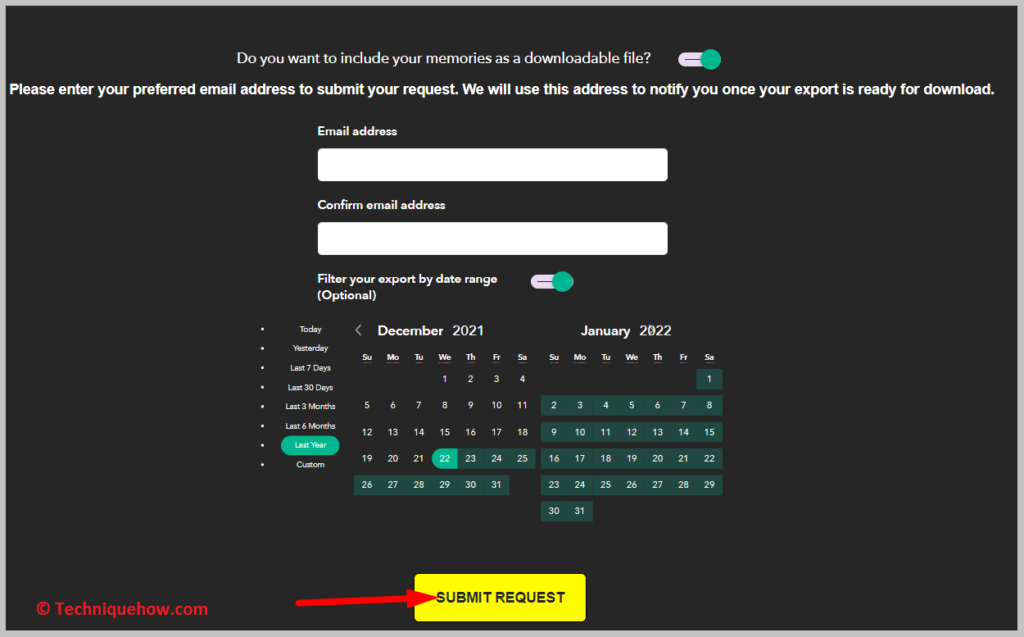
Шаг 7: Ваши данные будут отправлены вам в zip-файле по электронной почте в течение нескольких дней.
Шаг 8: Вам нужно открыть письмо, а затем нажать на ссылку для скачивания, чтобы загрузить файл.
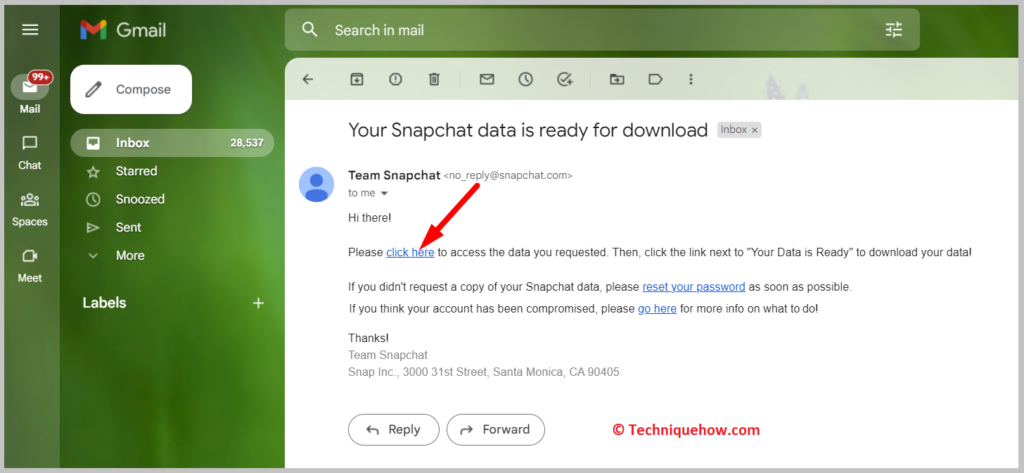
Шаг 9: Распакуйте файл, а затем проверьте папку с разговорами, чтобы увидеть старые разговоры.
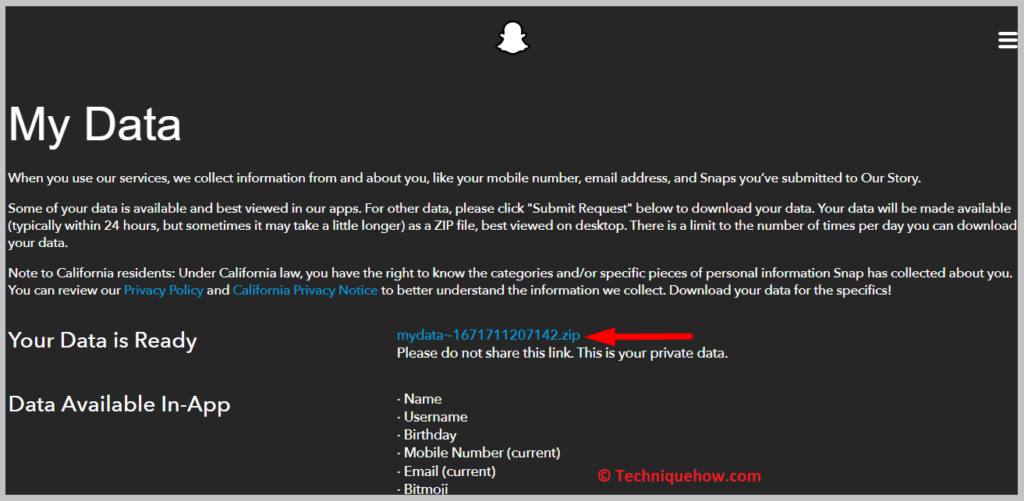
Конвертер истории местоположений Snapchat:
Для этого попробуйте воспользоваться приведенными ниже инструментами:
1. Snapchat Location Viewer
Вы можете просматривать историю местоположения как своего Snapchat, так и своих друзей. Но вы не можете напрямую просматривать ее на Snapmap, так как она показывает только текущее местоположение. Однако, используя сторонний инструмент конвертации истории местоположения, вы можете найти ее бесплатно.
Один из лучших инструментов, который можно использовать для поиска истории местоположения Snapchat - это Средство просмотра местоположения Snapchat .
Вам нужно загрузить файл данных вашего аккаунта Snapchat в инструмент, и он автоматически найдет все ранее записанные места Snapmap на вашем аккаунте.
⭐️ Особенности:
◘ Он показывает историю местоположения всех друзей на вашем аккаунте Snapchat.
◘ Вы можете найти наиболее посещаемое местоположение всех ваших друзей.
◘ Он показывает местоположение в соответствии с данными и временем.
◘ Вы можете сохранять записи истории местоположения своих друзей и делиться ими.
Смотрите также: TikTok Просмотрщик изображений профиля: просмотр DP пользователя◘ Вы также можете узнать о путешествиях вашего друга из истории местоположений.
◘ Он также показывает историю вашего местоположения.
🔗 Ссылка: //snapchatlocation.madsba.dk/
🔴 Шаги, которые нужно выполнить:
Шаг 1: Сначала необходимо загрузить файл данных учетной записи из аккаунта Snapchat.
Шаг 2: Затем необходимо открыть инструмент.
Шаг 3: Нажмите на Выберите Файл.
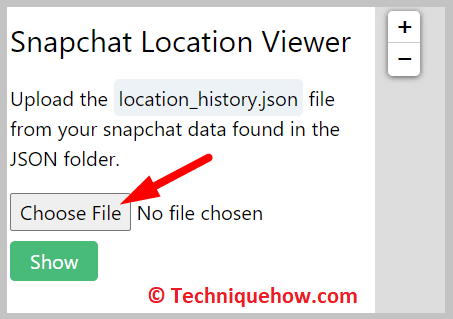
Шаг 4: Загрузите файл данных вашей учетной записи, нажав на него.
Шаг 5: Далее нажмите на Показать чтобы увидеть местоположение своих друзей.
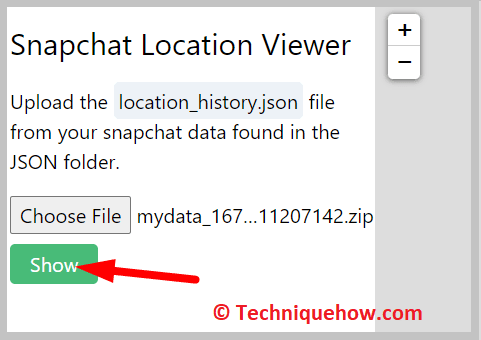
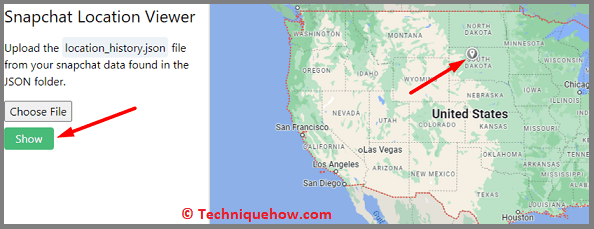
2. Визуализатор истории местоположений
Еще один инструмент, который вы можете использовать для просмотра истории местоположения вашего профиля Snapchat, а также ваших друзей, это Визуализатор истории местоположения. Это бесплатный веб-инструмент, который требует загрузки файла данных вашей учетной записи для поиска истории местоположения ваших друзей Snapchat, а также вашего собственного.
Для этого не нужно подключать к нему свой аккаунт Snapchat или регистрировать новый.
⭐️ Особенности:
◘ Он показывает историю местоположения вашего профиля Snapchat в соответствии с датой и временем.
◘ Он может узнать ваше самое посещаемое место.
◘ Вы можете просматривать всю историю местоположений своих друзей.
◘ Он позволяет узнать местоположение историй также в истории местоположений.
◘ Интерфейс прост и элегантен.
🔗 Ссылка: //locationhistoryvisualizer.com/heatmap/
🔴 Шаги, которые нужно выполнить:
Шаг 1: Запросите данные учетной записи Snapchat на странице поддержки Snapchat.
Шаг 2: Затем необходимо загрузить файл данных учетной записи Snapchat, который вы получили на свой адрес электронной почты.
Шаг 3: После загрузки и разархивирования файла откройте инструмент конвертера местоположений под названием Визуализатор истории местоположения по ссылке ниже.
Шаг 4: Нажмите на Выберите Файл.
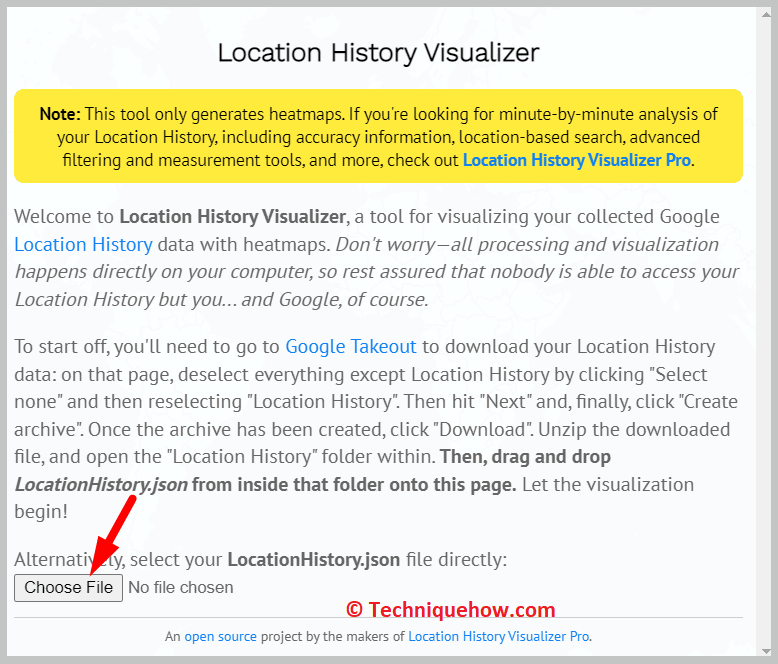
Загрузите файл с данными вашей учетной записи, и через несколько минут в результатах появится история местоположения.
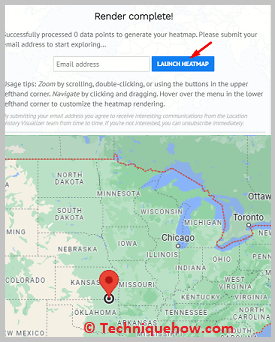
🔯 Просмотр истории разговоров Snapchat без их ведома:
Snapchat известен своей уникальной особенностью - исчезающие разговоры после просмотра. Просмотреть очищенные или удаленные разговоры в самом приложении сложно или почти невозможно. Однако существуют специальные инструменты, которые помогут вам решить эту проблему. Кроме того, есть онлайн-платформы, где вы можете легко отслеживать разговоры Snapchat.
Такие приложения, как Aispyer, Spyic и Minspy, позволяют отследить или просмотреть разговоры Snapchat, которые по умолчанию исчезли в магазине приложений.
Вы можете скачать эти приложения с их официальных сайтов, создать свой аккаунт и войти в него с помощью своих учетных записей Snapchat, что позволит вам легко просматривать историю разговоров Snapchat.
Snapchat Conversation History Finder - Шпионский инструмент:
Вы можете использовать этот инструмент для просмотра истории разговоров Snapchat, ниже приведены несколько функций и шагов:
⭐️ Особенности:
◘ Позволяет просматривать все личные и групповые разговоры в Snapchat.
◘ Позволяет получить доступ к удаленным сообщениям.
◘ Вы можете получить доступ к контактным данным, общим медиафайлам, временным меткам и другой необходимой информации всех, с кем вы общаетесь в Snapchat.
◘ Совместимость с устройствами Android и IOS.
◘ Можно также использовать через веб-браузер, так как это веб-интерфейс.
Как использовать:
🔴 Шаги, которые нужно выполнить:
Шаг 1: Прежде всего, откройте официальный сайт инструмента Spyic и введите действительный идентификатор электронной почты и пароль для создания учетной записи. После регистрации вы перейдете на новую страницу, где вам нужно будет установить приложение и произвести настройку.
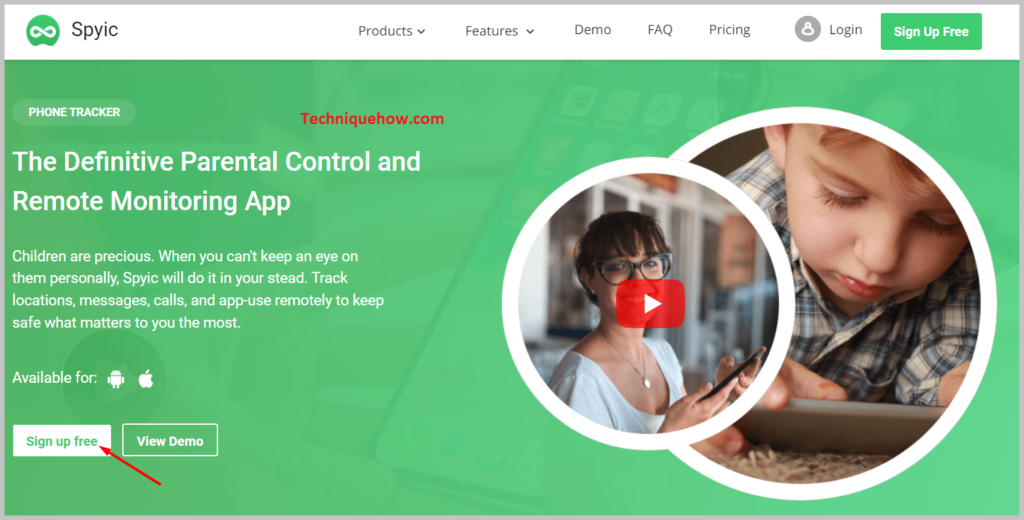
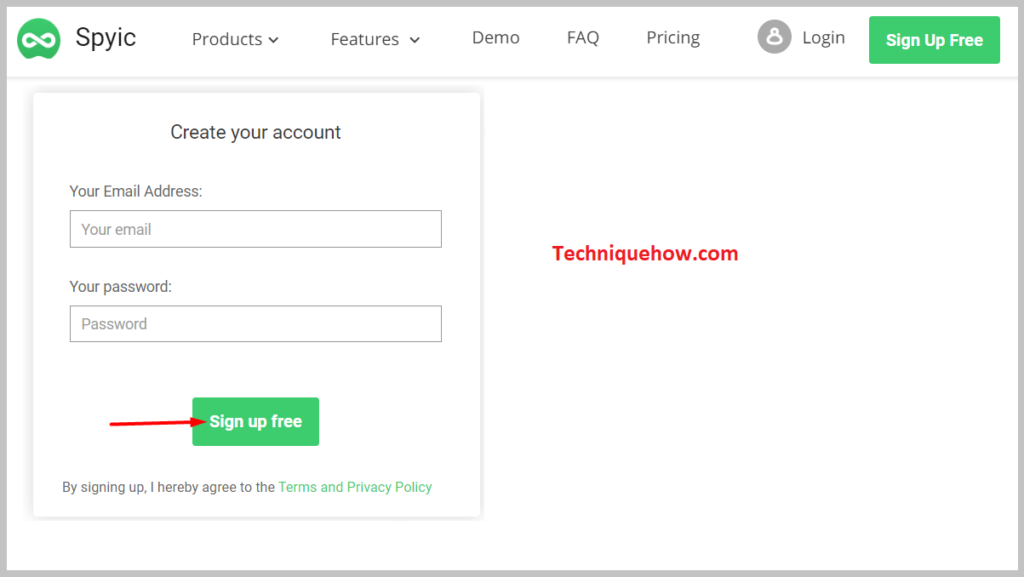
Шаг 2: После установки приложения перейдите в раздел ' Настройки ', затем перейдите в раздел "Экран блокировки & безопасность" и включите неизвестные источники, завершите работу с другими необходимыми настройками.
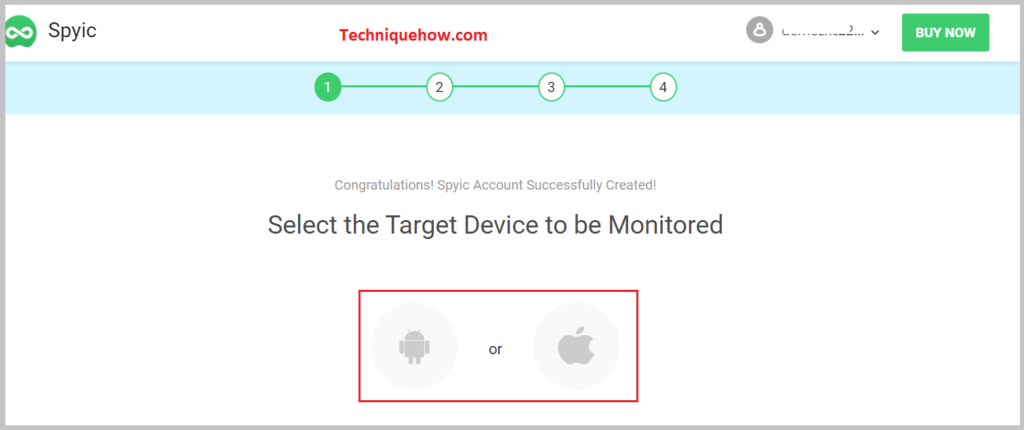
Шаг 3: Вы готовы отслеживать данные Snapchat на приборной панели панели управления.
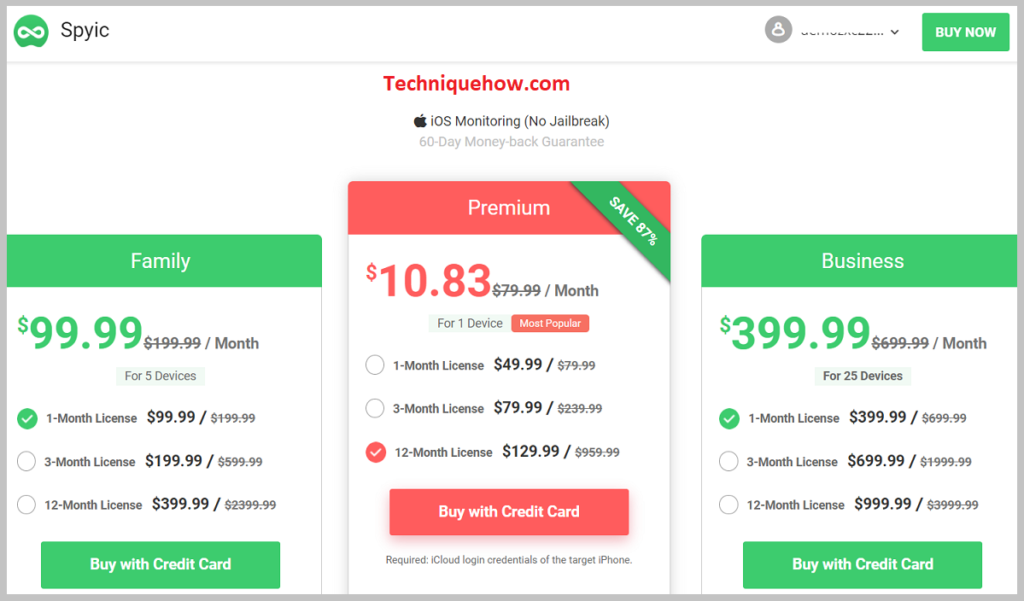
Вот и все.
Часто задаваемые вопросы:
1. Как посмотреть, что кто-то удалил в Snapchat?
Обычно в Snapchat после того, как снимок отправлен вам другом, пользователь не может его отменить. Однако сервер Snapchat может удалить снимки, которые вы не открывали в течение 30 дней.
Это происходит автоматически через каждые 30 дней, поскольку срок действия неоткрытых снимков истекает через 30 дней, и вы больше не можете их просматривать. Чтобы просмотреть снимок, вам нужно попросить отправителя отправить его снова.
2. Как читать сообщения Snapchat без их ведома?
Если вы не хотите, чтобы отправитель знал, что вы прочитали сообщения пользователя или открыли его чат, вы можете просто прочитать разговоры из уведомлений, не нажимая и не открывая сообщения в Snapchat.
Тогда отправитель не узнает, что вы его просмотрели. Кроме того, вы можете использовать модифицированное приложение Snapchat под названием Snapchat++, которое позволяет просматривать сообщения без ведома отправителя.
3. Как посмотреть историю видеозвонков Snapchat?
Вы можете легко проверить историю видеозвонков в своем аккаунте Snapchat. Вся информация и действия вашего аккаунта записываются и надежно хранятся в файле "Мои данные" вашего аккаунта Snapchat.
Вам просто нужно загрузить файл "Мои данные" вашего аккаунта Snapchat, а затем просмотреть историю видеозвонков, чтобы проверить звонки, которые вы совершили с вашего аккаунта. Там также будет показана продолжительность звонков.
Смотрите также: Как создать аккаунт GroupMe без номера телефона